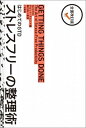- こんなあなたに
- デジタルなGTDを選択した人
- スマホアプリ「ジョルテ」「DGTGTD」をインストールした人
- スマホでGTDしたい人
- 困りごと
- DGTGTDでプロジェクトをつくる方法は?
こんな困りごとにこたえます。
この記事でお伝えすること
- この記事の意義
- 理由と目的
- いつやるか
- 読了の効果
- 効果の目安
- リスク
- 手順
- この記事を読む前と後の調和
- GTDのプロジェクトとは
- DGTGTDでプロジェクトをつくる方法
- マネジメント
- 訓練
- 指示と監督
- 懸念と解決
- 本日のらずもねフィーリング
この記事でお伝えすること
理由と目的
スマホアプリ「ジョルテ」「DGTGTD」でプロジェクトをつくる方法を紹介します。
いつやるか
今です。今からはじめましょう。3分もあればできます。
読了の効果
効果の目安
スマホでGTD「把握する」方法,スマホでGTD「見極める」方法まで実践したら,スマホでGTD「整理する」方法の中でプロジェクトをつくります。以下の方法でプロジェクトをつくっていただけます。
効果の見本
5つのステップを理解しGTD開始すると,6ケ月後には以下の状態に到達できるでしょう。
GTD開始から6ケ月を振り返り「前向きになれた自分」に気づく
目標
DGTGTDでプロジェクトをつくれればOKです。
リスク
危険源・リスク・事故事例など
GTDをはじめる。そこにリスクはありません。
リスクはありませんが,GTDはストレスフリーになれても,やることが減るわけではありません。この点をご認識下さい。「なんだよ・・・」ということではありませんよ。ストレスフリーに到達する効果は計り知れません。
手順
この記事を読む前と後の調和
GTDのプロジェクトとは
タスクを見極めていくと,個々の行動の連なりで実現する,いわば「大きなタスク」を設定したくなります。これをGTDでは「プロジェクト」と呼んでいます。
本書で言う「プロジェクト」とは,達成するのに一つ以上の行動ステップが必要なもので,なおかつ1年以内に達成できる事柄のことである。[引用:はじめてのGTD ストレスフリーの整理術,198頁]
DGTGTDでプロジェクトをつくる方法
新規作成手順
DGTGTDは,もちろん「プロジェクト」をつくることができます。Main画面右上の「+」マークをタップするとTask type画面になります。
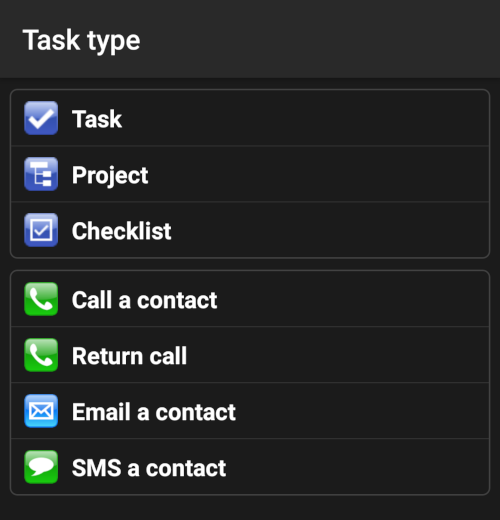
Task type画面の上から二つ目「Projecdt」をタップするだけでプロジェクトを作成できます。
タスクをプロジェクトに変更する手順
タスクとして登録したものをプロジェクトにしたい場合,Task Details画面内「Type」をTaskからProjectに変更するだけでプロジェクトになります。操作はかんたんです。
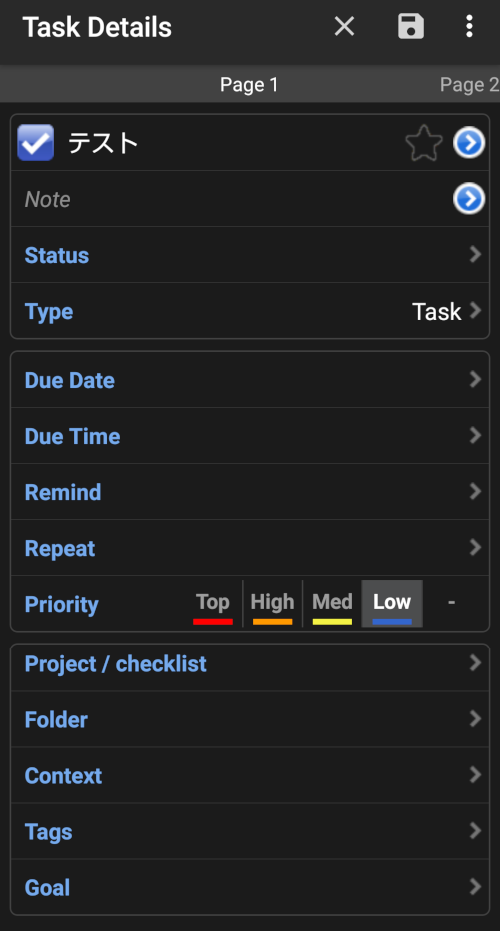
タスクをプロジェクトに紐づける手順
例えば,ProjectAをつくったとします。また,ProjectAを達成するタスクA,B,C(次にとるべき行動A,B,C)があったとします。
- 「TaskA,B,CをProjectAに紐づける」イメージ
- ProjectA
- TaskA
- TaskB
- TaskC
この場合,はじめにProjectAをつくります。次にTaskAをつくります。TaskAのTask Details画面では,ProjectAに紐づけるためTask Details画面内「Project/checklis」でProjectAを設定します。これで,TaskAはProjectAに紐づけされます。
TaskB,Cも同じ操作でProjectAに紐づけされます。操作はかんたんです。
以上のとおり,DGTGTDはGTDの醍醐味であるプロジェクトをつくることができます。「見極める」ステップでつくったプロジェクトリストは「更新する」ステップで見直し最新の状態に保ちます。こうして一歩ずつストレスフリーの状態に近づいていき舞うs。
マネジメント
訓練
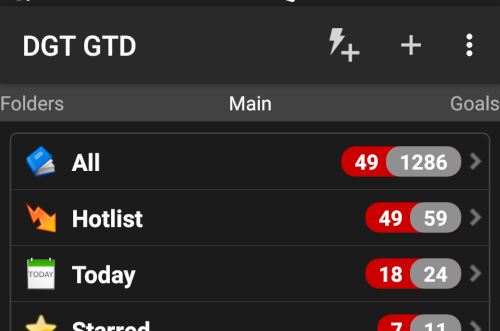
上図はDGTGTDのMain画面です。DGTGTDに登録したタスクとプロジェクトは,「Main」画面の「All」「Hotlist」「Today」「Starred」から参照できます。
- ALL
- その名の通り全てのタスクとプロジェクトを参照できます。
- Hotlist
- 一つ一つのタスクとプロジェクトに設定した「Due Date(実行予定日)」をSettingで指定した未来日(1日先までとか,3日先までとか)までピックアップして参照できます。
- Today
- 今日やるべきタスクとプロジェクトを参照できます。
- Starred
- 一つひとつのタスクとプロジェクトには,☆マークを設定(Starred)できます。例えば,「今日,大切なタスク3つ」に☆マークを設定すると,設定したタスクをピックアップして参照できます。
さらに,「Main」画面を右スワイプして「Folders」画面に切り替えるとFolder別にタスクとプロジェクトを参照できます。便利です。
- Folders画面
- 一つひとつのタスクとプロジェクトには,Folderを設定できます。例えば,ProjectA,ProjectB,ProjectC・・・といった具合に。Folders画面では,設定したFolder別にタスクとプロジェクトを参照できます。
指示と監督
DGTGTDではプロジェクトを階層的につくることができます。どこまで細かくつくり込むかは自由ですが,階層を深くすると画面が見づらくなります。やめたほうがいいです。
懸念と解決
本日のらずもねフィーリング
- いかがでしたか。
- DGTGTDでプロジェクトをつくれればOKです。
- 次はスマホでGTD「更新する」方法へ進みましょう。